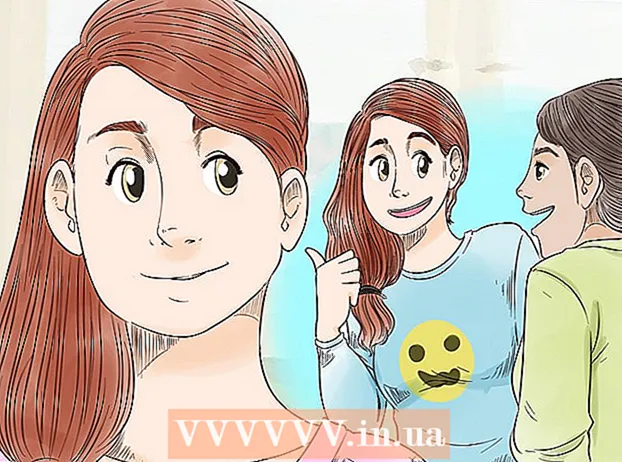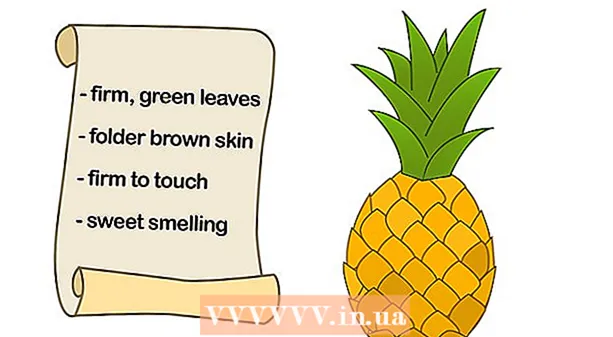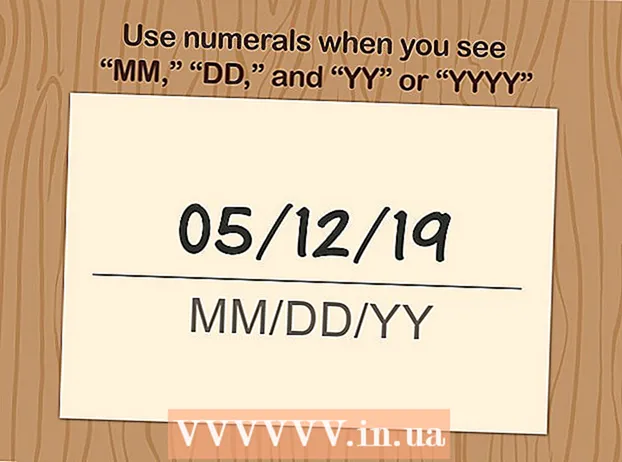Autor:
Virginia Floyd
Datum Stvaranja:
14 Kolovoz 2021
Datum Ažuriranja:
1 Srpanj 2024

Sadržaj
- Koraci
- Metoda 1 od 2: Kako stvoriti novi dokument u CMYK načinu rada u boji
- Metoda 2 od 2: Kako promijeniti način boje u CMYK postojećeg dokumenta
Datoteke Adobe Illustrator imaju dva glavna načina rada u boji: RGB i CMYK. RGB se koristi za objavljivanje sadržaja na Internetu, dok se CMYK koristi za ispis. Ako šaljete dokument na pisač, provjerite je li način rada u boji CMYK. Možete stvoriti novi dokument u CMYK načinu rada ili pretvoriti postojeću datoteku iz RGB u CMYK način.
Koraci
Metoda 1 od 2: Kako stvoriti novi dokument u CMYK načinu rada u boji
 1 Pokrenite Adobe Illustrator. Pritisnite ikonu ovog programa na radnoj površini ili pronađite željenu ikonu pomoću trake za pretraživanje u donjem lijevom kutu zaslona (kliknite na logotip sustava Windows da biste otvorili traku za pretraživanje).
1 Pokrenite Adobe Illustrator. Pritisnite ikonu ovog programa na radnoj površini ili pronađite željenu ikonu pomoću trake za pretraživanje u donjem lijevom kutu zaslona (kliknite na logotip sustava Windows da biste otvorili traku za pretraživanje). - Na Macu kliknite ikonu Finder s lijeve strane priključne stanice. Pritisnite Idi> Aplikacije> Adobe Illustrator. Ili, ako je ikona Illustratora usidrena, kliknite ikonu.
 2 Izradite novi dokument. Pritisnite Control + N (Windows) ili Command + N (Mac OS X). Otvorit će se prozor "Novi dokument".
2 Izradite novi dokument. Pritisnite Control + N (Windows) ili Command + N (Mac OS X). Otvorit će se prozor "Novi dokument".  3 Kliknite karticu "Napredno". Sada odaberite način boje.
3 Kliknite karticu "Napredno". Sada odaberite način boje.  4 Otvorite padajući izbornik Način boje. Pronađite opciju "CMYK".
4 Otvorite padajući izbornik Način boje. Pronađite opciju "CMYK".  5 Kliknite na "CMYK". Obično je ova opcija odabrana prema zadanim postavkama. Sada spremite promjene.
5 Kliknite na "CMYK". Obično je ova opcija odabrana prema zadanim postavkama. Sada spremite promjene.  6 Pritisnite U redu. CMYK / Pregled prikazuje se u gornjem lijevom kutu dokumenta.
6 Pritisnite U redu. CMYK / Pregled prikazuje se u gornjem lijevom kutu dokumenta. - Dokumenti će sada prema zadanim postavkama koristiti CMYK način (osim ako promijenite postavke načina rada u boji).
Metoda 2 od 2: Kako promijeniti način boje u CMYK postojećeg dokumenta
 1 Pokrenite Adobe Illustrator. Pritisnite ikonu ovog programa na radnoj površini ili potražite ikonu pomoću trake za pretraživanje u donjem lijevom kutu zaslona (kliknite na logotip sustava Windows da biste otvorili traku za pretraživanje).
1 Pokrenite Adobe Illustrator. Pritisnite ikonu ovog programa na radnoj površini ili potražite ikonu pomoću trake za pretraživanje u donjem lijevom kutu zaslona (kliknite na logotip sustava Windows da biste otvorili traku za pretraživanje). - Na Macu kliknite ikonu Finder s lijeve strane priključne stanice. Pritisnite Idi> Aplikacije> Adobe Illustrator. Ili, ako je ikona Illustratora usidrena, kliknite tu ikonu. Sada pronađite izbornik Datoteka u gornjem lijevom kutu.
 2 Pritisnite Datoteka> Otvori. Otvorit će se prozor s popisom datoteka. Pronađite i označite željenu datoteku.
2 Pritisnite Datoteka> Otvori. Otvorit će se prozor s popisom datoteka. Pronađite i označite željenu datoteku. - Također možete pritisnuti Control + O (Windows) ili Command + O (Mac OS X).
 3 Pritisnite U redu da biste otvorili datoteku. Sada morate ponovno otvoriti izbornik "Datoteka".
3 Pritisnite U redu da biste otvorili datoteku. Sada morate ponovno otvoriti izbornik "Datoteka".  4 Pritisnite "Datoteka". Zadržite pokazivač miša iznad Document Color Mode. Otvorit će se podizbornik.
4 Pritisnite "Datoteka". Zadržite pokazivač miša iznad Document Color Mode. Otvorit će se podizbornik.  5 Odaberite "CMYK". Sada na lijevoj alatnoj traci pronađite alat za odabir (ikona tamne strelice).
5 Odaberite "CMYK". Sada na lijevoj alatnoj traci pronađite alat za odabir (ikona tamne strelice).  6 Kliknite na alat za odabir. Pomoću ovog alata možete odabrati sve elemente dokumenta.
6 Kliknite na alat za odabir. Pomoću ovog alata možete odabrati sve elemente dokumenta.  7 Držite lijevu tipku miša i povucite pokazivač miša preko cijelog dokumenta. Svi elementi dokumenta bit će označeni plavim markerom.
7 Držite lijevu tipku miša i povucite pokazivač miša preko cijelog dokumenta. Svi elementi dokumenta bit će označeni plavim markerom.  8 Otvorite izbornik Uređivanje. Pronađite opciju "Uređivanje boja".
8 Otvorite izbornik Uređivanje. Pronađite opciju "Uređivanje boja".  9 Zadržite pokazivač miša iznad opcije Uređivanje boja. U podizborniku koji se otvori pronađite opciju "Pretvori u CMYK".
9 Zadržite pokazivač miša iznad opcije Uređivanje boja. U podizborniku koji se otvori pronađite opciju "Pretvori u CMYK".  10 Kliknite opciju "Pretvori u CMYK". Način boje datoteke bit će pretvoren u CMYK; dokument se sada može poslati na pisač.
10 Kliknite opciju "Pretvori u CMYK". Način boje datoteke bit će pretvoren u CMYK; dokument se sada može poslati na pisač.